Fake IP laptop: Cách đổi IP máy tính đơn giản và hiệu quả
Ngày nay, việc bảo vệ thông tin cá nhân trên không gian mạng ngày càng quan trọng, đặc biệt khi bạn thường xuyên sử dụng laptop để kết nối internet. Địa chỉ IP của bạn giống như địa chỉ nhà, cho phép các website và dịch vụ trực tuyến biết bạn đang ở đâu và bạn đang làm gì. Vậy nên, việc che giấu hay thay đổi địa chỉ IP thật của mình (fake IP) trở nên cần thiết hơn bao giờ hết. Nếu bạn chưa biết làm như thế nào thì cùng ThinkPro tìm hiểu ngay nhé!
1. Những điểm chính
Giải thích rõ ràng Fake IP là gì, cơ chế hoạt động và mục đích sử dụng, giúp người đọc không còn mơ hồ về khái niệm này.
Hiểu được những lợi ích của việc fake IP như truy cập nội dung bị chặn, bảo vệ quyền riêng tư, nhưng cũng nhận thức được những rủi ro tiềm ẩn nếu sử dụng sai mục đích.
Hướng dẫn chi tiết các cách fake IP bằng Proxy, Web Proxy và VPN, giúp người đọc dễ dàng áp dụng và lựa chọn phương pháp phù hợp với nhu cầu.
Giải đáp các thắc mắc thường gặp về tính hợp pháp, ảnh hưởng đến tốc độ internet, giúp người đọc yên tâm hơn khi sử dụng fake IP.
2. Fake IP là gì? Tại sao cần Fake IP trên laptop?
2.1. Fake IP là gì?
Fake IP là việc thay đổi địa chỉ IP thật của laptop bằng một địa chỉ IP khác. Địa chỉ IP (Internet Protocol) là một dãy số duy nhất được gán cho mỗi thiết bị khi kết nối internet, giúp xác định vị trí và định danh thiết bị.
Khi fake IP, bạn sẽ kết nối internet thông qua một máy chủ trung gian (proxy server) hoặc mạng riêng ảo (VPN), máy chủ này sẽ cung cấp cho bạn một địa chỉ IP khác, che giấu địa chỉ IP thật của bạn. Lúc này, các website bạn truy cập sẽ chỉ nhìn thấy địa chỉ IP được cung cấp bởi máy chủ trung gian, chứ không phải địa chỉ IP thật của laptop.
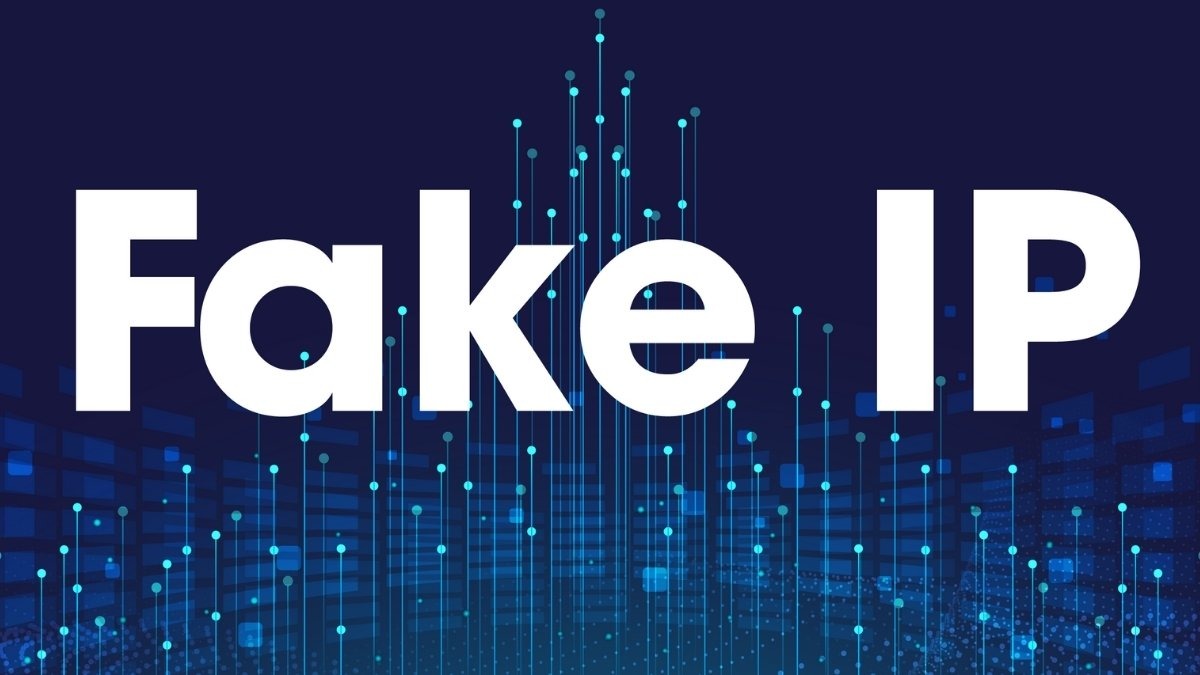
Fake IP là việc thay đổi địa chỉ IP thật của laptop bằng một địa chỉ IP khác
2.2. Lợi ích của việc Fake IP laptop là gì?
Fake IP mang lại nhiều lợi ích thiết thực cho người dùng laptop:
Truy cập nội dung bị chặn: Một số trang web hoặc dịch vụ trực tuyến có thể bị chặn tại một số quốc gia hoặc khu vực, Fake IP giúp bạn vượt qua các rào cản này. Ví dụ: Bạn có thể fake IP sang một quốc gia khác để chơi game online hoặc xem phim chỉ phát hành tại khu vực đó.
Bảo vệ quyền riêng tư: Khi fake IP, địa chỉ IP thật sẽ được ẩn đi, tránh bị theo dõi hoạt động trực tuyến và thu thập dữ liệu cá nhân. Điều này đặc biệt quan trọng khi bạn sử dụng mạng WiFi công cộng, nơi thông tin dễ bị đánh cắp.
Tăng cường bảo mật: Sử dụng Proxy hoặc VPN giống như một lớp bảo vệ bổ sung cho laptop của bạn. Chúng mã hóa dữ liệu truyền đi, giúp ngăn chặn hacker đánh cắp thông tin nhạy cảm như mật khẩu, thông tin tài khoản ngân hàng.
Vượt qua hạn chế mạng: Một số mạng nội bộ (như mạng công ty, trường học) có thể chặn truy cập vào một số trang web hoặc dịch vụ. Fake IP giúp bạn vượt qua những hạn chế này và truy cập internet một cách tự do hơn.
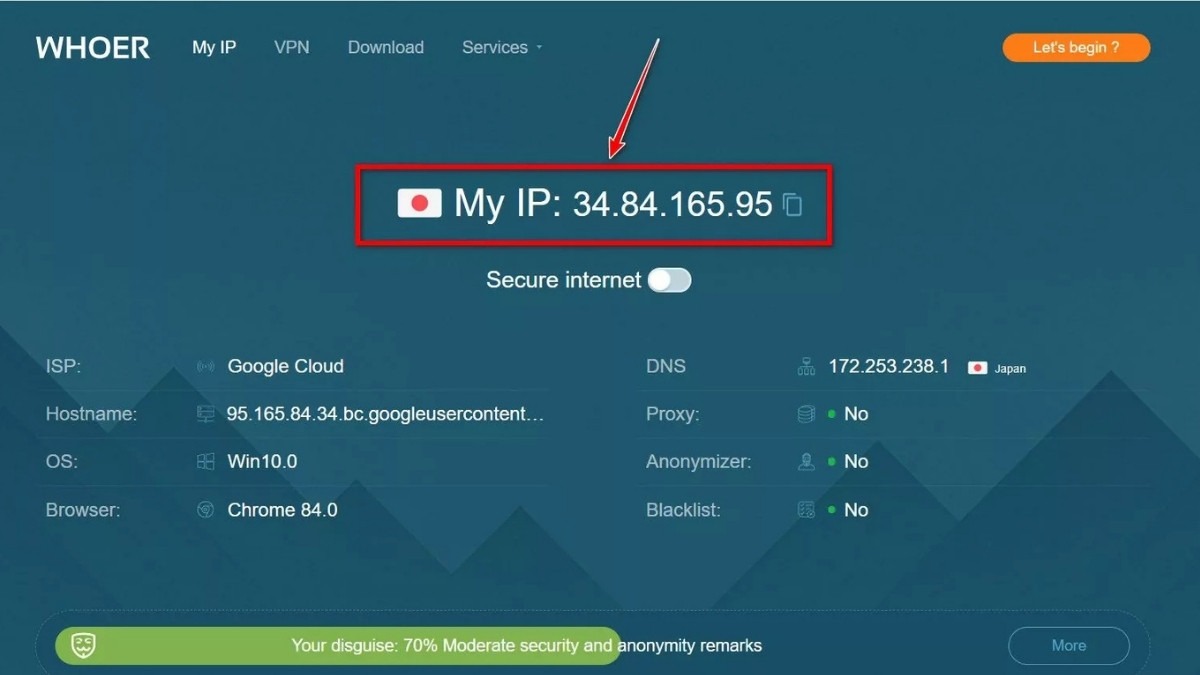
Fake IP giúp bạn chơi game online hoặc xem phim chỉ phát hành tại khu vực cụ thể
3. Hướng dẫn các cách Fake IP laptop hiệu quả
Hướng dẫn được thực hiện trên laptop Acer, chạy Windows 10. Bạn có thể thực hiện tương tự trên các dòng laptop chạy Windows 10 khác.
3.1. Sử dụng Proxy Server
Proxy Server hoạt động như một máy chủ trung gian giữa laptop của bạn và internet. Khi bạn truy cập một website, yêu cầu sẽ được gửi đến Proxy Server trước, sau đó Proxy Server sẽ chuyển tiếp yêu cầu đến website đích. Website chỉ nhìn thấy địa chỉ IP của Proxy Server, chứ không phải địa chỉ IP thật của bạn.
3.1.1. Proxy thủ công
Ưu điểm: Miễn phí hoặc chi phí thấp, dễ dàng thiết lập trên hầu hết các hệ điều hành.
Nhược điểm: Tốc độ có thể chậm, mức độ bảo mật không cao, một số Proxy Server miễn phí có thể không ổn định.
Các bước thiết lập Proxy thủ công trên Windows 10:
Bước 1: Bạn có thể tìm kiếm Settings trong thanh tìm kiếm hoặc click vào biểu tượng bánh răng trong Start Menu.
Bước 2: Chọn Network & Internet.
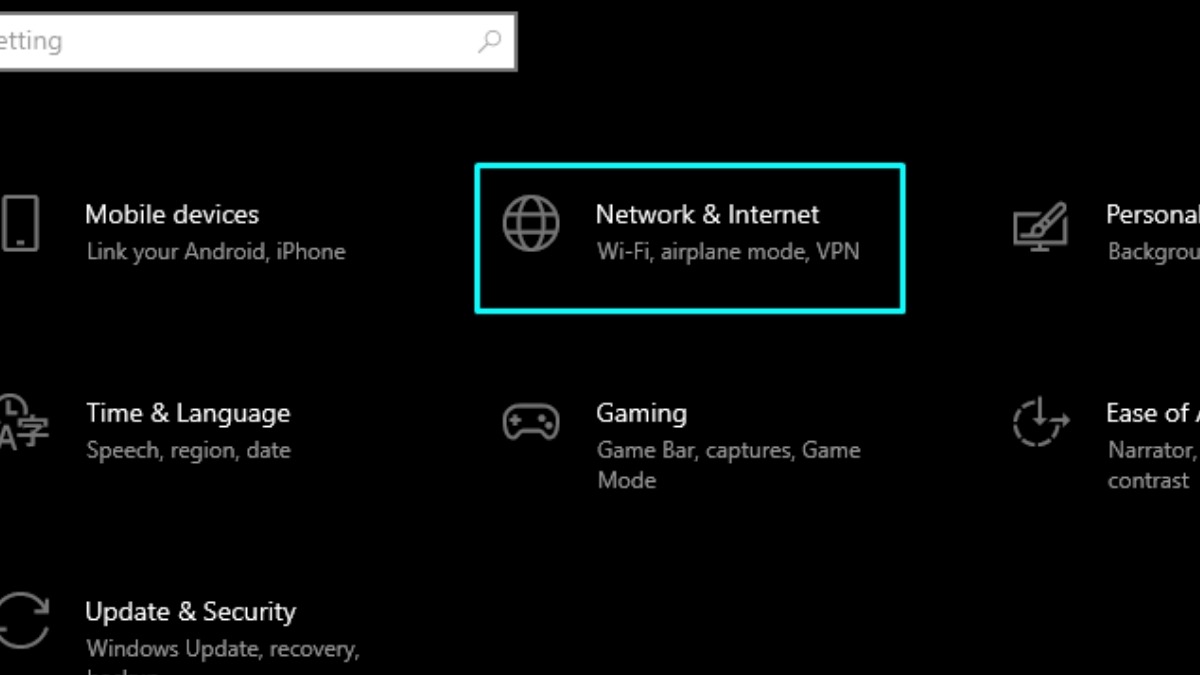
Chọn Network & Internet
Bước 3: Chọn Proxy. Trong phần Manual proxy setup, gạt công tắc Use a proxy server sang vị trí On.
Bước 4: Nhập địa chỉ IP và port của Proxy Server vào các ô tương ứng. Bạn có thể tìm kiếm các Proxy Server miễn phí trên internet.
Ví dụ: 101.109.119.24 - 8080 (Thái Lan), 1.32.48.212 - 8081 (Malaysia), 134.122.91.130 - 3128 (Đức), 134.87.141.52 - 80 (Canada).
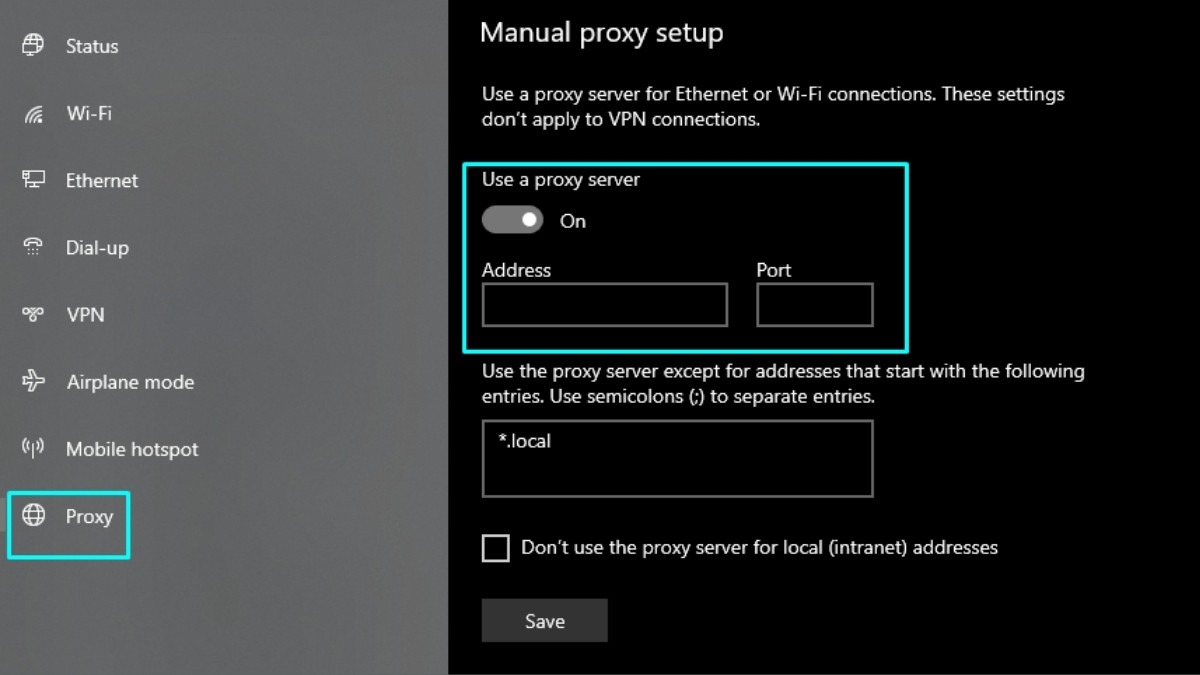
Nhập địa chỉ IP và port của Proxy Server vào các ô tương ứng
Bước 5: Nhấn Save.
3.1.2. Phần mềm Proxifier
Proxifier là một phần mềm quản lý Proxy Server mạnh mẽ, cho phép bạn định tuyến tất cả các kết nối internet của laptop thông qua Proxy.
Ưu điểm: Quản lý Proxy dễ dàng, hỗ trợ nhiều loại Proxy, tăng cường bảo mật.
Nhược điểm: Có phí, cần cấu hình cẩn thận.
Bước 1: Tải Proxifier từ trang chủ chính thức và tiến hành cài đặt.
Bước 2: Mở Proxifier > Vào Profile > Proxy Servers > Add.
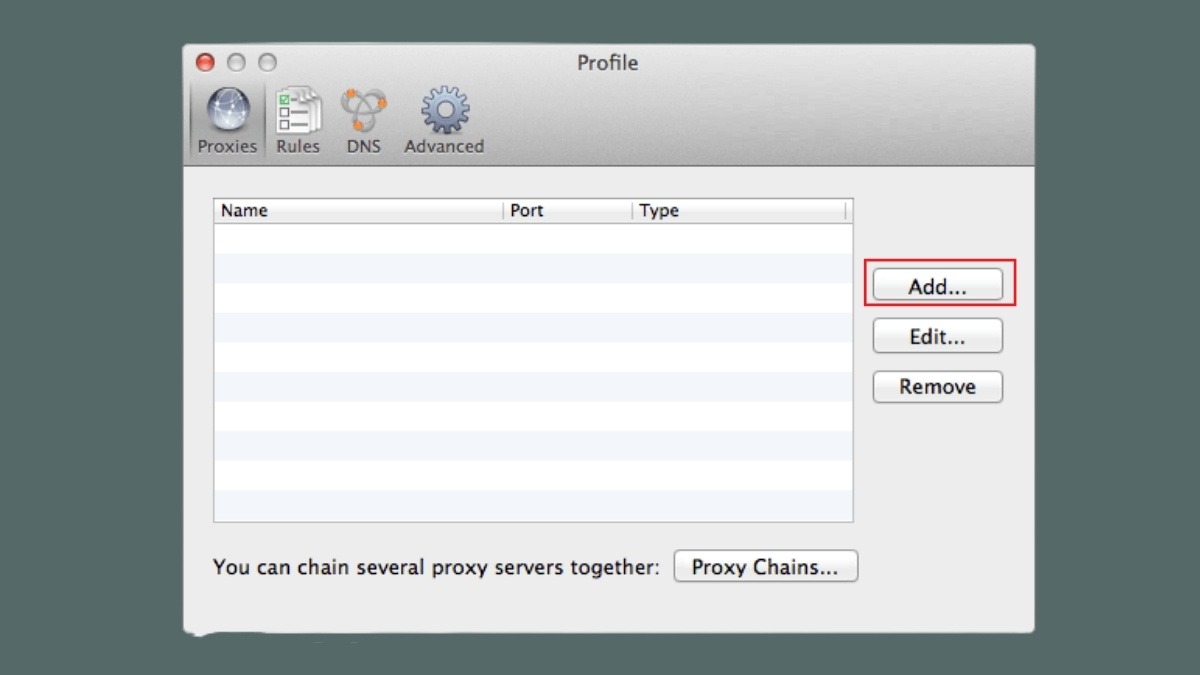
Profile > Proxy Servers > Add
Bước 3: Nhập thông tin Proxy Server (địa chỉ IP, port, loại Proxy - thường là HTTP hoặc SOCKS).
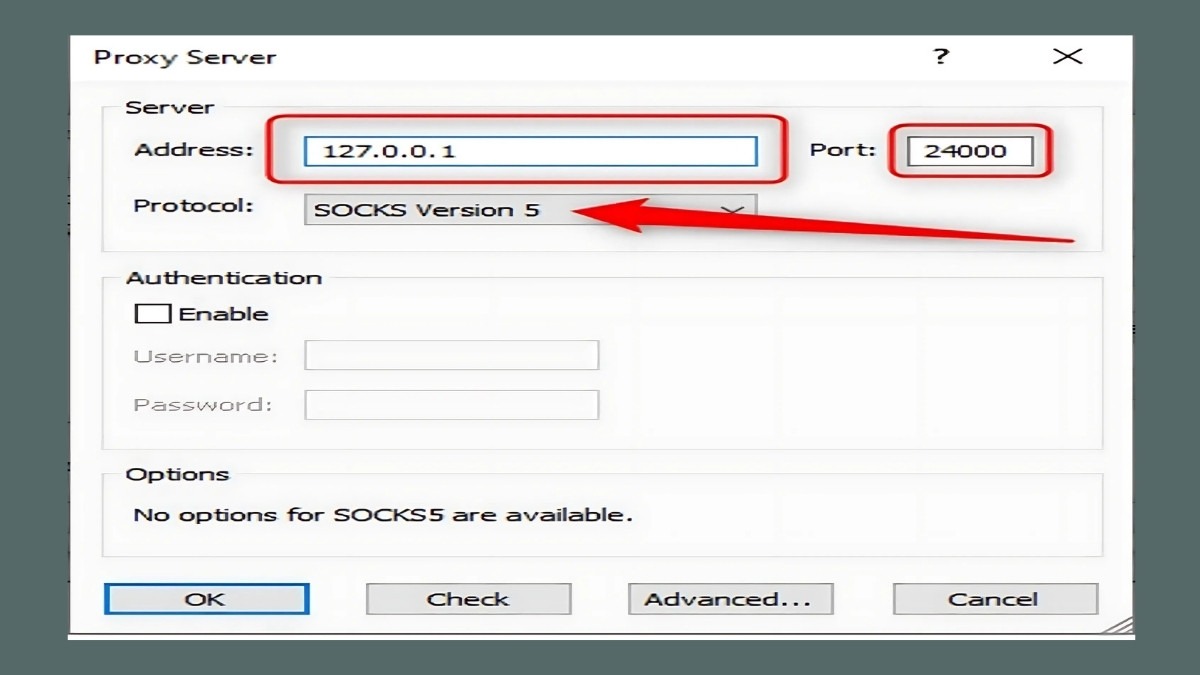
Nhập thông tin Proxy Server
Bước 4: Chọn Check để kiểm tra kết nối xem Proxy Server có hoạt động không.
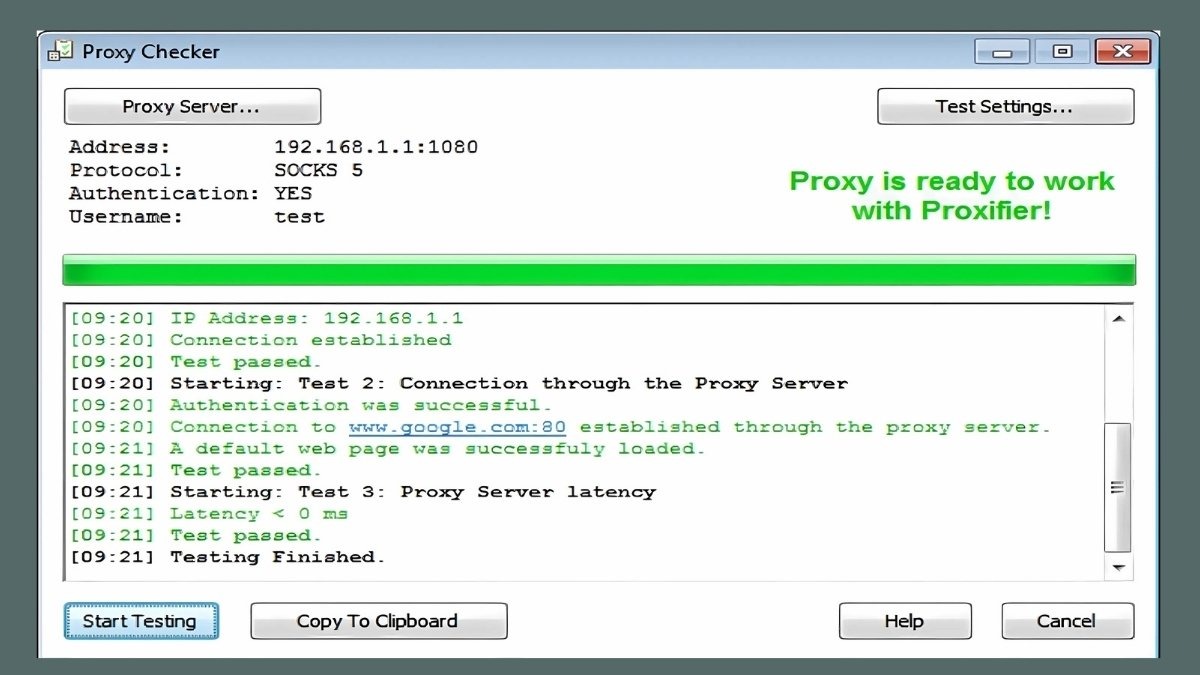
Chọn Check để kiểm tra kết nối xem Proxy Server có hoạt động không
Bước 5: Nhấn OK để lưu cấu hình.
3.2. Sử dụng Web Proxy (Website Fake IP)
Web Proxy là một dịch vụ trực tuyến cho phép bạn truy cập website thông qua máy chủ của họ. Bạn chỉ cần nhập địa chỉ website muốn truy cập vào ô tìm kiếm trên trang Web Proxy, và website sẽ được hiển thị trên giao diện của Web Proxy.
3.2.1. Edge
Bước 1: Mở menu chính (biểu tượng ba chấm ở góc trên bên phải) và nhấp chọn Settings.
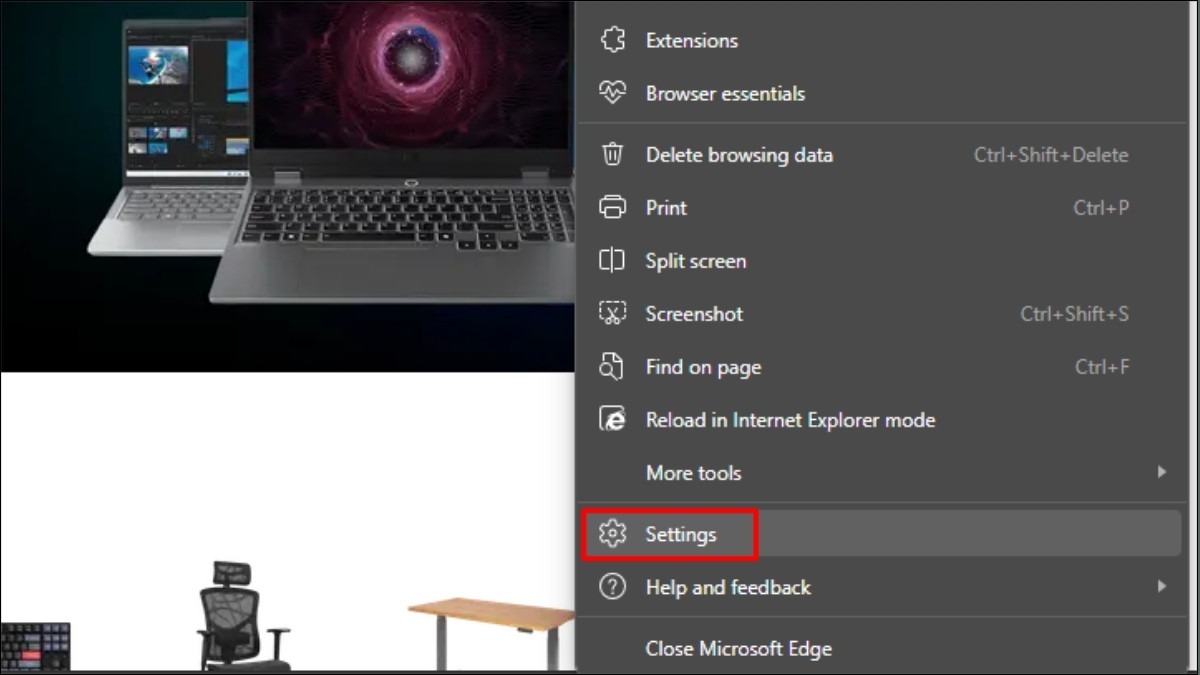
Mở menu chính và nhấp chọn Settings
Bước 2: Cuộn xuống phía dưới và chọn System and performance.
Bước 3: Chọn Proxy settings.
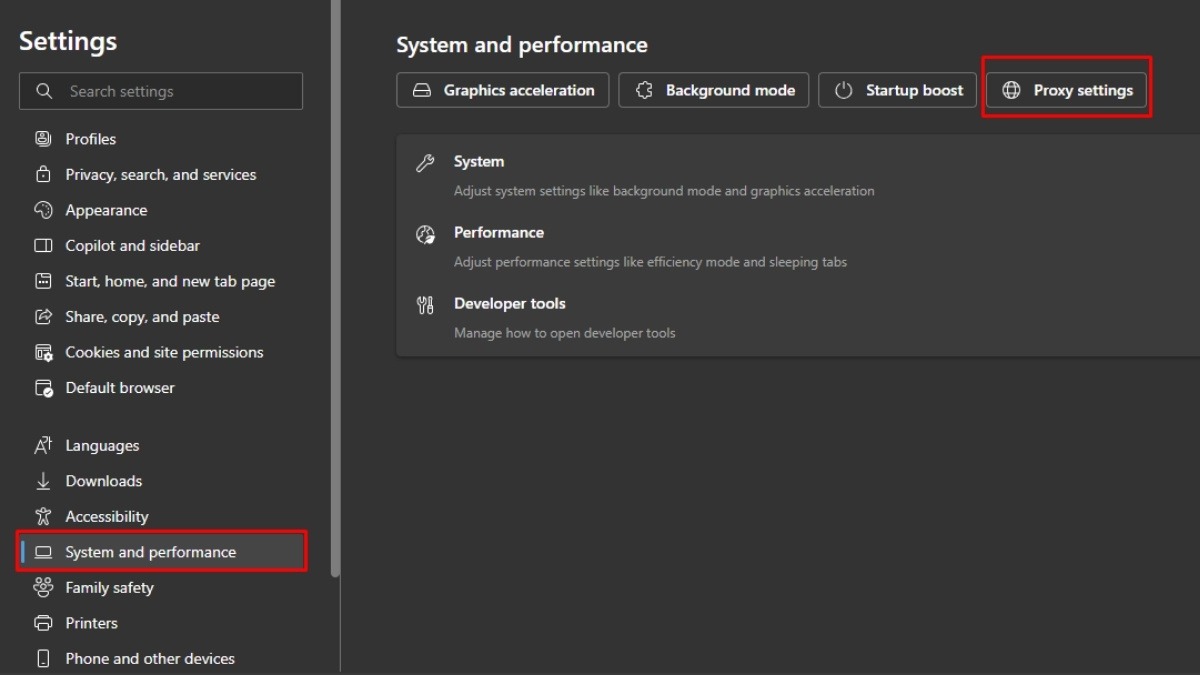
Chọn Proxy settings
Bước 4: Nhấn Open your computer's proxy settings. Tại mục Manual proxy setup, bật Use a proxy server, sau đó nhập địa chỉ và cổng proxy vào ô Address và Port tương ứng. Nhấn Save.
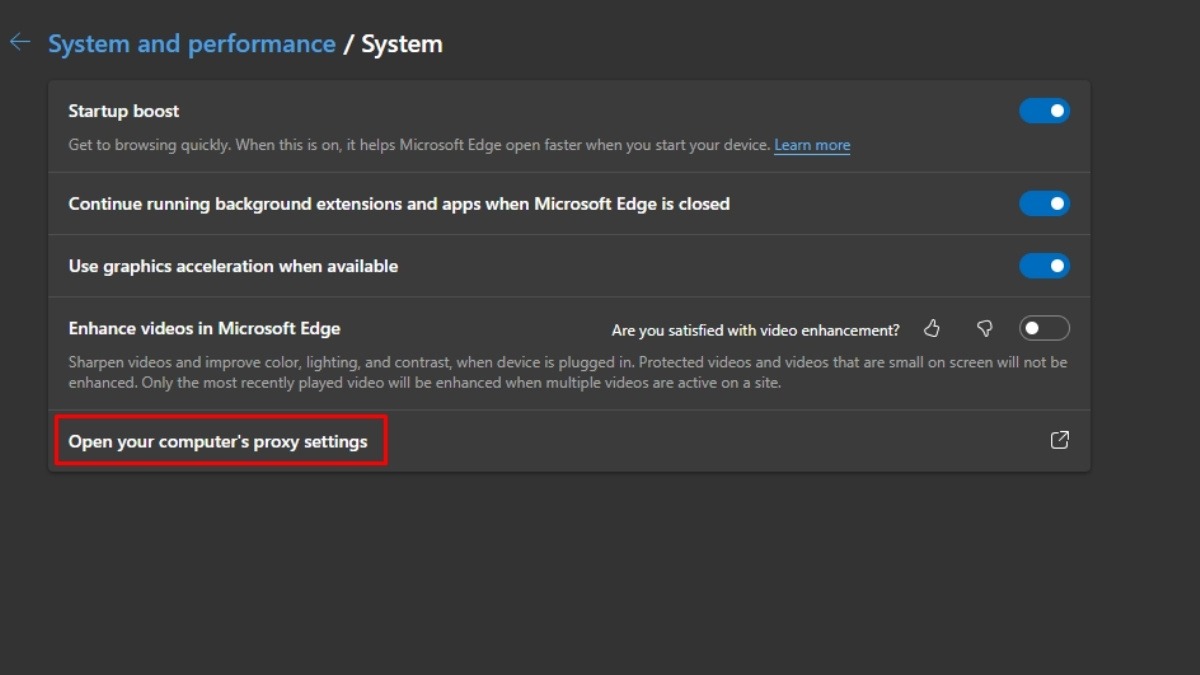
Nhấn Open your computer's proxy settings
3.2.2. Chrome
Chrome không có cài đặt proxy riêng biệt mà sử dụng cài đặt proxy của hệ thống. Sử dụng tiện ích mở rộng như Proxy Switcher & Manager sẽ linh hoạt và tiện lợi hơn. Tiện ích này cho phép bạn chuyển đổi giữa các proxy khác nhau một cách nhanh chóng và dễ dàng, ngay trong trình duyệt.
Bước 1: Tìm kiếm Proxy Switcher and Manager trên cửa hàng tiện ích mở rộng của trình duyệt.
Bước 2: Cài đặt tiện ích.
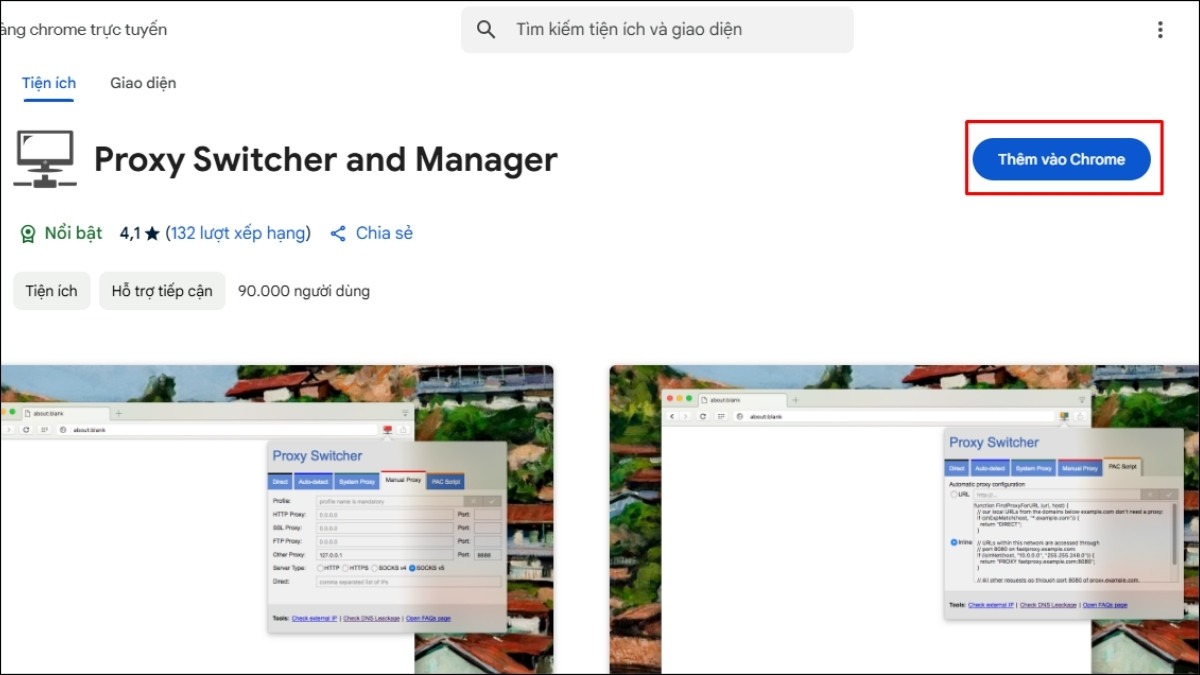
Cài tiện ích Proxy Switcher and Manager
Bước 3: Thêm các proxy bạn muốn sử dụng vào danh sách trong tiện ích.
Bước 4: Chọn proxy bạn muốn sử dụng từ danh sách.
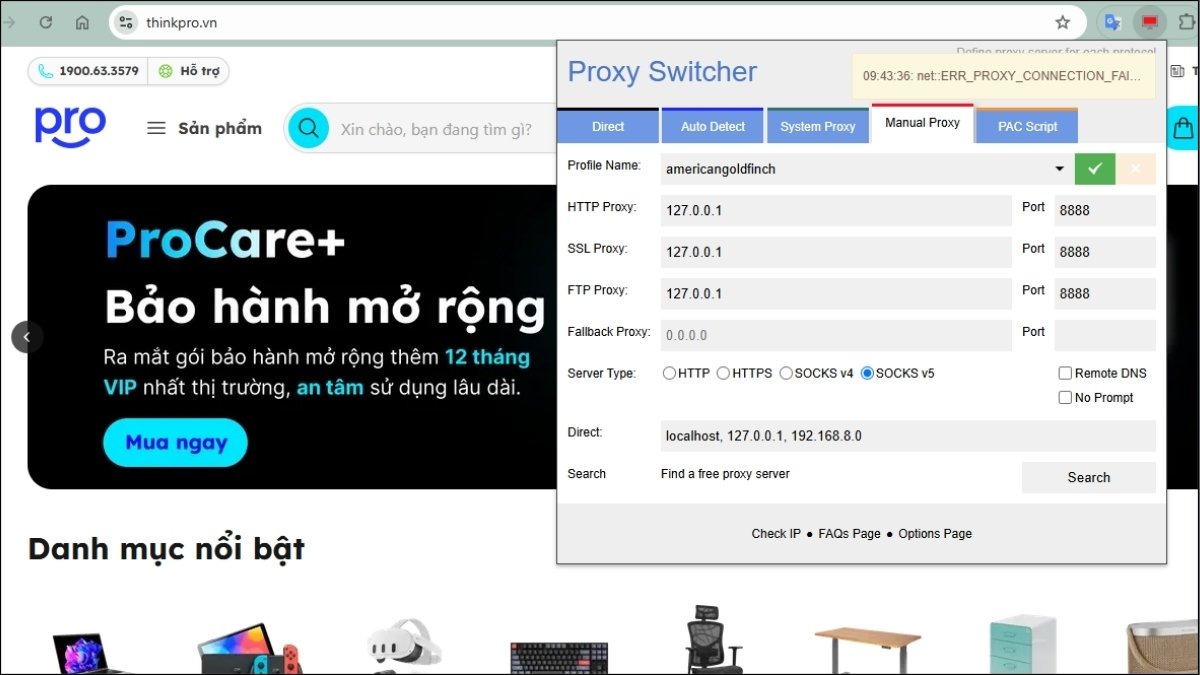
Chọn proxy bạn muốn sử dụng từ danh sách
3.3. Sử dụng phần mềm VPN (Virtual Private Network)
VPN (Virtual Private Network) là một mạng riêng ảo, tạo ra một kết nối an toàn và được mã hóa giữa laptop của bạn và internet. Khi sử dụng VPN, toàn bộ lưu lượng truy cập internet của bạn sẽ được định tuyến qua một máy chủ VPN, che giấu địa chỉ IP thật và mã hóa dữ liệu, giúp bảo vệ quyền riêng tư và tăng cường bảo mật.
Ưu điểm:
Bảo mật cao: Mã hóa dữ liệu mạnh mẽ, bảo vệ thông tin cá nhân.
Ẩn danh tốt: Che giấu địa chỉ IP thật, khó bị theo dõi.
Truy cập nội dung bị chặn: Vượt qua tường lửa, truy cập website bị giới hạn.
Nhược điểm:
Có thể làm giảm tốc độ internet: Tùy thuộc vào máy chủ VPN và khoảng cách địa lý.
Chi phí: Hầu hết các VPN tốt đều có phí.
Cần lựa chọn nhà cung cấp VPN uy tín: Một số nhà cung cấp VPN có thể ghi lại nhật ký hoạt động của người dùng.
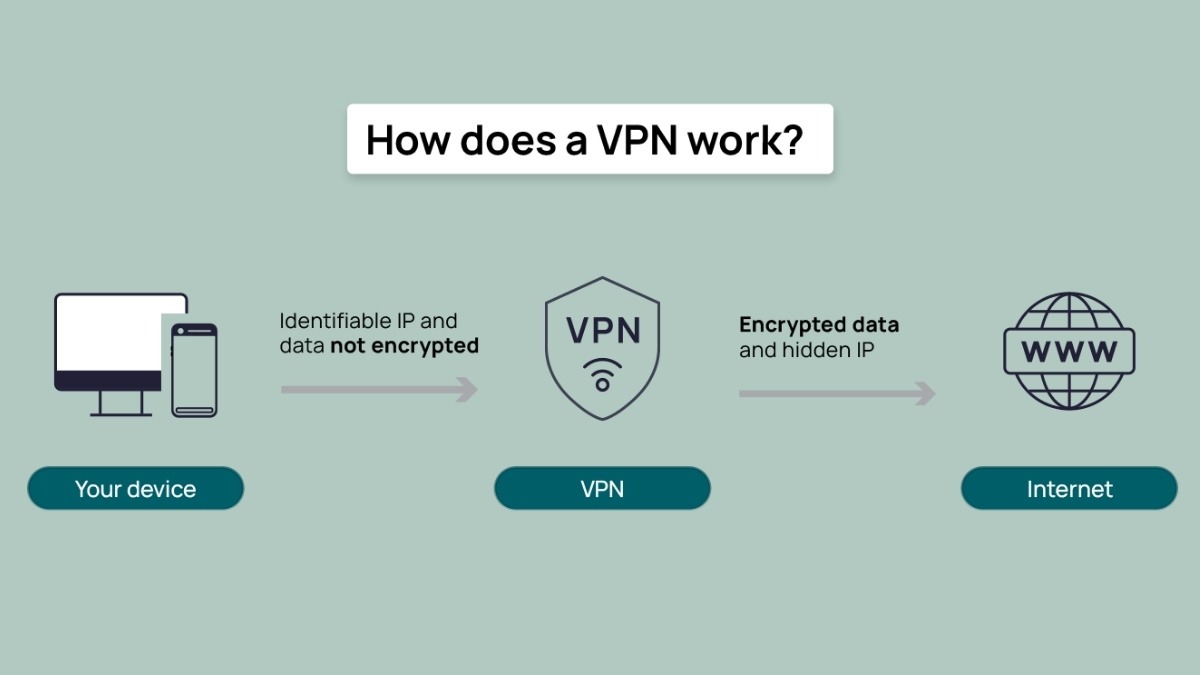
VPN tạo ra một kết nối an toàn và được mã hóa giữa laptop của bạn và internet
Xem thêm: Đổi VPN laptop: Bí kíp bảo mật cho dân văn phòng, sinh viên
Dưới đây là một số phần mềm VPN phổ biến và đáng tin cậy, kèm theo ưu/nhược điểm và link tải:
ExpressVPN: Tốc độ cao, bảo mật mạnh mẽ, nhiều máy chủ trên toàn thế giới. Ưu điểm: Tốc độ cao, bảo mật tốt, dễ sử dụng. Nhược điểm: Giá thành cao.
NordVPN: Bảo mật hàng đầu, không lưu trữ nhật ký hoạt động, nhiều tính năng nâng cao. Ưu điểm: Bảo mật tốt, nhiều máy chủ, giá cả hợp lý. Nhược điểm: Giao diện hơi phức tạp.
Surfshark: Giá cả phải chăng, cho phép kết nối không giới hạn thiết bị. Ưu điểm: Giá rẻ, kết nối nhiều thiết bị. Nhược điểm: Tốc độ không ổn định.
CyberGhost VPN: Giao diện thân thiện, dễ sử dụng, phù hợp với người mới bắt đầu. Ưu điểm: Dễ sử dụng, giá cả phải chăng. Nhược điểm: Tốc độ trung bình.
ProtonVPN: Tập trung vào quyền riêng tư, có phiên bản miễn phí với giới hạn. Ưu điểm: Bảo mật tốt, có phiên bản miễn phí. Nhược điểm: Tốc độ phiên bản miễn phí bị hạn chế.

Phần mềm NordVPN
4. Một số câu hỏi liên quan
4.1. Fake IP có bất hợp pháp không?
Việc Fake IP không phải là bất hợp pháp. Tuy nhiên, tính hợp pháp của việc fake IP phụ thuộc vào mục đích sử dụng và quy định pháp luật của từng quốc gia.
Nếu bạn sử dụng fake IP cho các mục đích hợp pháp, chẳng hạn như bảo vệ quyền riêng tư, truy cập nội dung bị chặn do vị trí địa lý, hay tăng cường bảo mật khi sử dụng wifi công cộng thì hoàn toàn không có vấn đề gì.
Ngược lại, nếu bạn sử dụng fake IP để thực hiện các hoạt động bất hợp pháp như tấn công mạng, đánh cắp thông tin, phát tán virus hoặc truy cập vào các nội dung bị cấm theo luật pháp thì bạn sẽ phải chịu trách nhiệm trước pháp luật.
4.2. Fake IP có ảnh hưởng đến tốc độ internet không?
Fake IP có thể ảnh hưởng đến tốc độ internet của bạn. Mức độ ảnh hưởng phụ thuộc vào phương pháp fake IP và máy chủ bạn sử dụng.
Sử dụng Proxy: Tốc độ internet thường bị giảm, đặc biệt là khi sử dụng proxy miễn phí. Các proxy miễn phí thường bị quá tải do nhiều người dùng cùng sử dụng.
Sử dụng VPN: Tốc độ internet cũng có thể bị ảnh hưởng, nhưng thường ít hơn so với proxy. Tốc độ phụ thuộc vào vị trí máy chủ VPN, chất lượng dịch vụ VPN và tốc độ đường truyền internet của bạn.
Sử dụng Web Proxy: Tốc độ thường chậm nhất trong ba phương pháp, vì mọi truy cập đều phải thông qua máy chủ web proxy.

Tốc độ phụ thuộc vào vị trí máy chủ VPN, chất lượng dịch vụ VPN và tốc độ đường truyền internet
4.3. Làm thế nào để chọn được phần mềm VPN phù hợp?
Việc chọn phần mềm VPN phù hợp phụ thuộc vào nhu cầu sử dụng, ngân sách và mức độ am hiểu kỹ thuật của bạn. Dưới đây là một số yếu tố cần xem xét:
Nhu cầu sử dụng: Bạn cần VPN để làm gì? Truy cập nội dung bị chặn? Bảo vệ quyền riêng tư? Hay tăng cường bảo mật?
Tốc độ: Nếu bạn cần tốc độ cao để xem phim, chơi game, hãy chọn VPN có tốc độ kết nối tốt và nhiều máy chủ.
Tính năng bảo mật: VPN có hỗ trợ mã hóa mạnh mẽ không? Có chính sách không lưu trữ nhật ký hoạt động không?
Giá cả: So sánh giá cả của các nhà cung cấp VPN khác nhau.
Số lượng máy chủ và vị trí: VPN có nhiều máy chủ ở nhiều quốc gia khác nhau không? Điều này giúp bạn dễ dàng truy cập nội dung bị giới hạn địa lý.
Hỗ trợ khách hàng: Nhà cung cấp VPN có hỗ trợ khách hàng tốt không?
Xem thêm:
Cách chuyển vùng trên laptop Win 10, 11, 7 và macOS chi tiết
Check IP laptop: Cách kiểm tra địa chỉ IP nhanh nhất 2025
Việc fake IP laptop mang lại nhiều lợi ích về bảo mật, quyền riêng tư và khả năng truy cập internet. Tùy vào nhu cầu và tình huống cụ thể, bạn có thể lựa chọn phương pháp phù hợp nhất. Hãy nhớ rằng, việc sử dụng internet an toàn và bảo mật luôn là điều quan trọng hàng đầu. Hy vọng bài viết này sẽ hữu ích cho bạn.




